cad画矩形怎么输入长宽
cad是我们在很多地方经常使用到的工具,矩形又是我们经常使用到的图形,相信肯定有不少小伙伴多多少少都因为在画矩形的时候不会输入矩形的长宽而烦恼过吧,虽然是简简单单的一个小图形,但是学会输入长宽可以大大的提高我们的工作效率。小伙伴们有没有很期待具体要怎么做呢?那么现在,教程来啦,下面小编给大家讲解一下cad画矩形时输入长宽应该要怎么操作吧,大家尽量按照我的步骤一步一步的来哦。
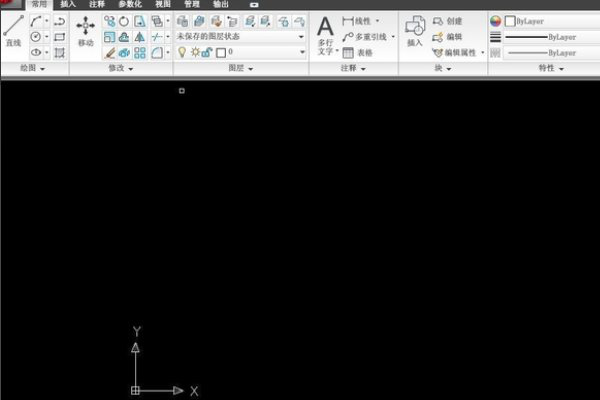
cad画矩形是怎么输入长宽的
cad是我们在很多地方经常使用到的工具,矩形又是我们经常使用到的图形,相信肯定有不少小伙伴多多少少都因为在画矩形的时候不会输入矩形的长宽而烦恼过吧,虽然是简简单单的一个小图形,但是学会输入长宽可以大大的提高我们的工作效率。小伙伴们有没有很期待具体要怎么做呢?那么现在,教程来啦,下面小编给大家讲解一下cad画矩形时输入长宽应该要怎么操作吧,大家尽量按照我的步骤一步一步的来哦。
1、首先,打开CAD界面
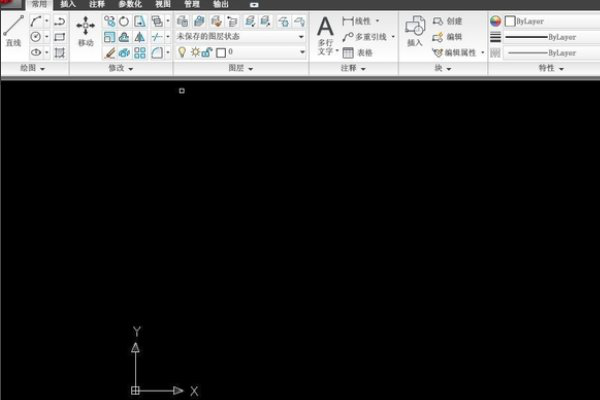
2、在菜单栏中选择矩形,然后选择第一个点
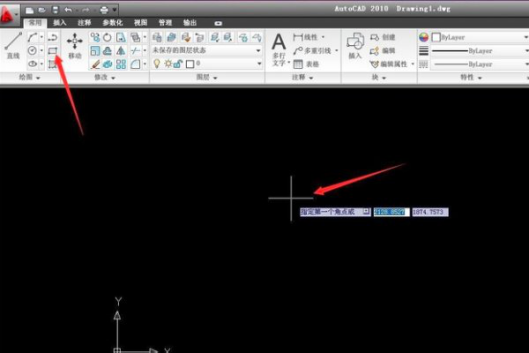
3、然后轻轻键入字母D,并按回车键。
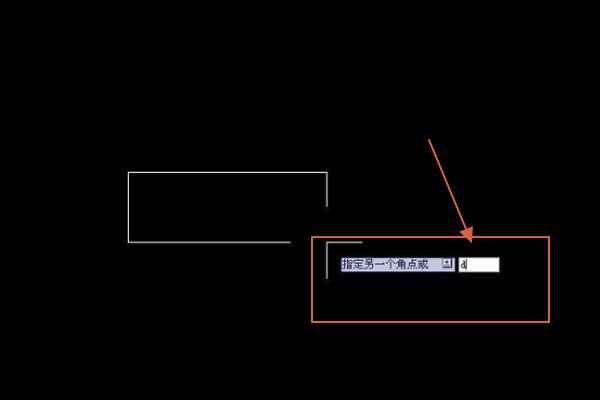
4、然后您可以看到指定的矩形长度,您可以在这里直接设置长度,这里要演示的输入长度为100,接着按回车键。
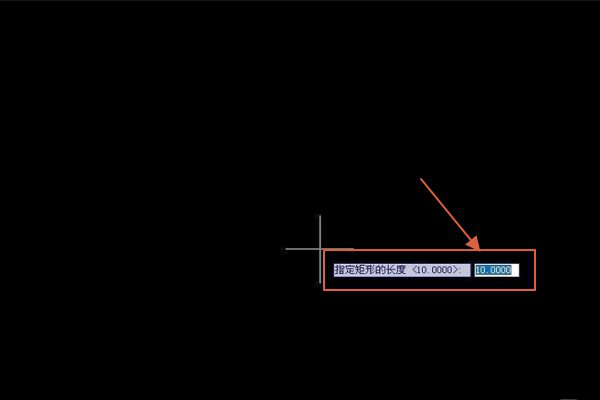
5、您还可以看到矩形的指定宽度。输入宽度50作为示例。
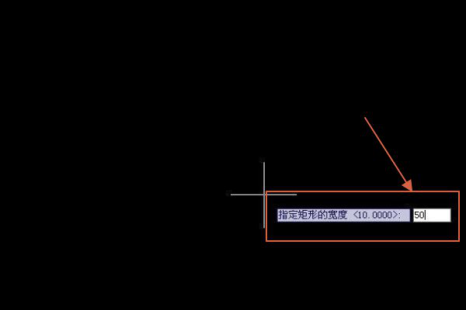
6、点击确认以后就可以了。
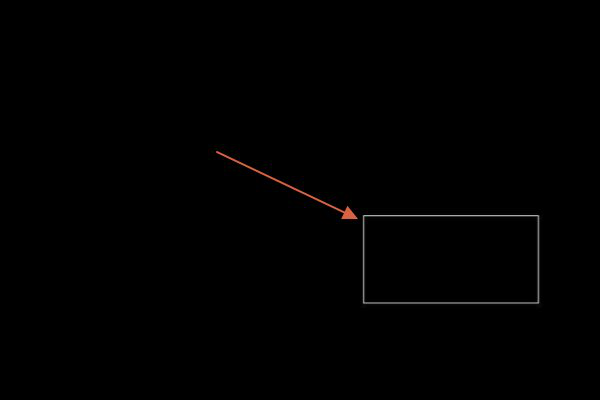
大家可以按照以上的操作方法来使用cad输入矩形的长和宽。有了这么细致的教学,小伙伴们应该都能熟练的应用了吧,学会了可以大幅提高工作效率,省去了很多不必要的麻烦,大大的提高了出图的效率。小伙伴们可要多多练习,这个可以说是非常的实用吼!大家快操作起来吧。
本篇文章使用以下硬件型号:联想小新Air15;系统版本:win10;软件版本:cad2007。
cad画矩形是怎么输入长宽的
cad是我们在很多地方经常使用到的工具,矩形又是我们经常使用到的图形,相信肯定有不少小伙伴多多少少都因为在画矩形的时候不会输入矩形的长宽而烦恼过吧,虽然是简简单单的一个小图形,但是学会输入长宽可以大大的提高我们的工作效率。小伙伴们有没有很期待具体要怎么做呢?那么现在,教程来啦,下面小编给大家讲解一下cad画矩形时输入长宽应该要怎么操作吧,大家尽量按照我的步骤一步一步的来哦。
1、首先,打开CAD界面
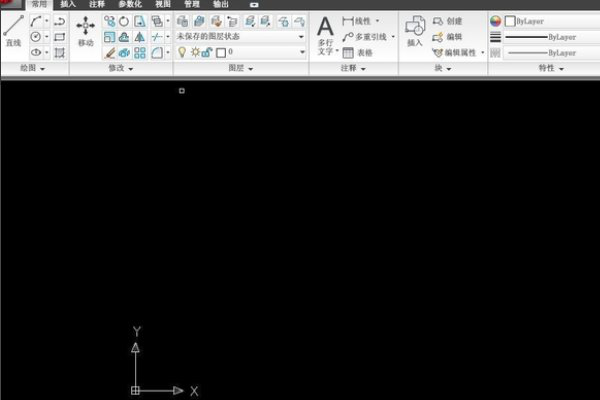
2、在菜单栏中选择矩形,然后选择第一个点
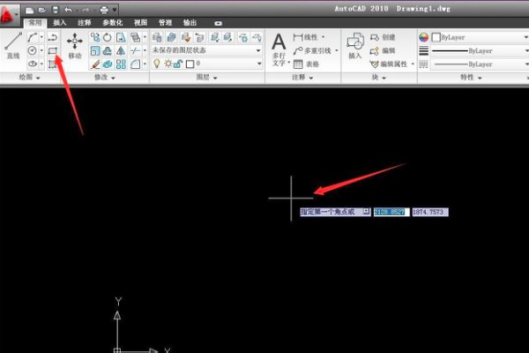
3、然后轻轻键入字母D,并按回车键。
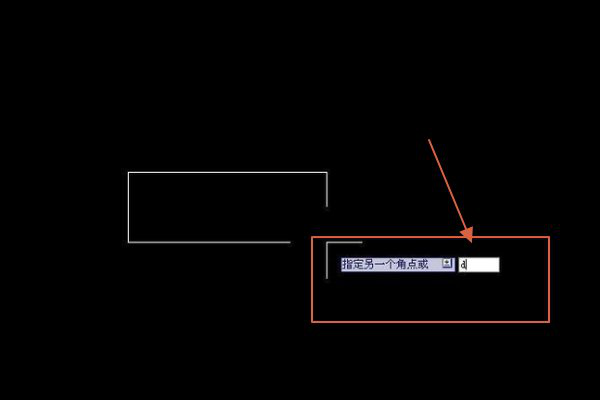
4、然后您可以看到指定的矩形长度,您可以在这里直接设置长度,这里要演示的输入长度为100,接着按回车键。
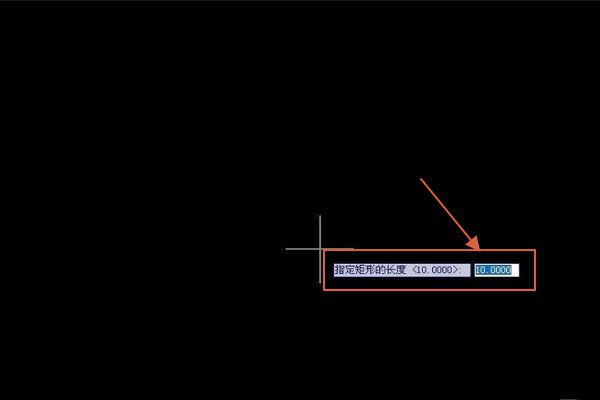
5、您还可以看到矩形的指定宽度。输入宽度50作为示例。
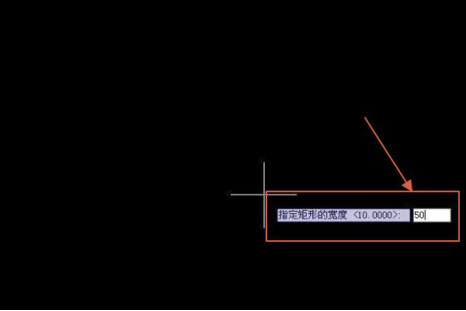
6、点击确认以后就可以了。
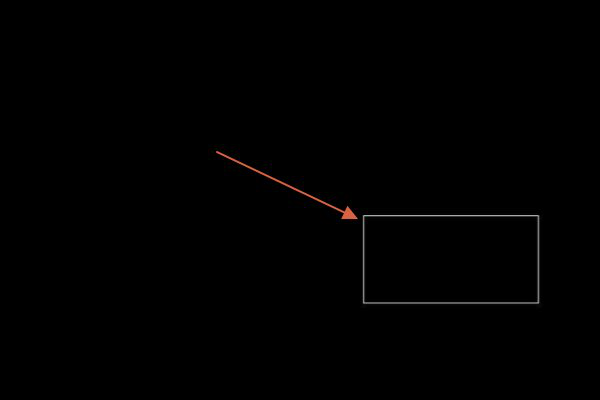
大家可以按照以上的操作方法来使用cad输入矩形的长和宽。有了这么细致的教学,小伙伴们应该都能熟练的应用了吧,学会了可以大幅提高工作效率,省去了很多不必要的麻烦,大大的提高了出图的效率。小伙伴们可要多多练习,这个可以说是非常的实用吼!大家快操作起来吧。
本篇文章使用以下硬件型号:联想小新Air15;系统版本:win10;软件版本:cad2007。
cad画矩形怎么输入长宽?
我们使用cad软件绘制图形的时候,矩形可以说是使用最广泛的一个基础图形之一,也是新手小伙伴首先要掌握和学习的。但是,很多新手不知道cad画矩形怎么输入长和宽,下边,我们就一起来看看cad画矩形输入长宽的设置方法,希望对你有所帮助和启发!
1、首先,我们打开cad软件,进入cad操作界面。到菜单栏选择好矩形,然后选择第一个点。
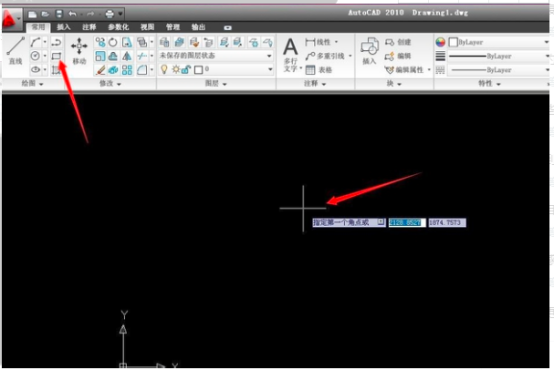
2、敲击键盘输入字母d,随后点击回车键。
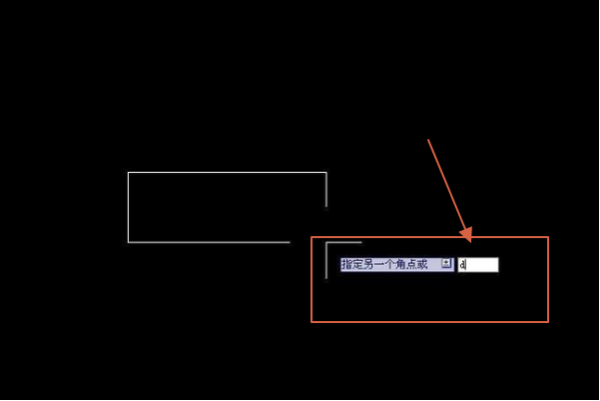
3、可以看到指定矩形的长度,这里便可以直接设置长度了,我们这里输入长度100,之后点击回车键确认。
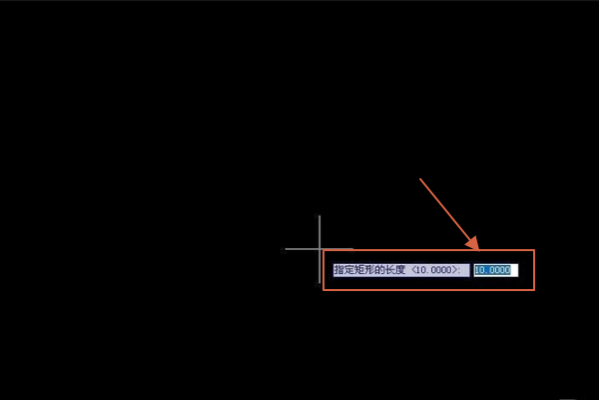
4、然后也可以看到指定矩形的宽度,这里示范输入宽度50,回车键确认。
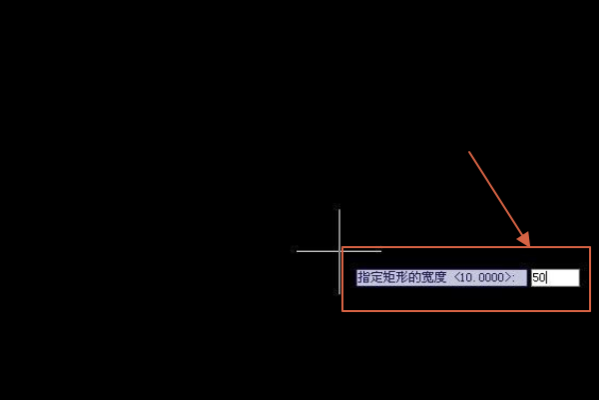
5、随后,我们矩形的长和宽就完成设置了。
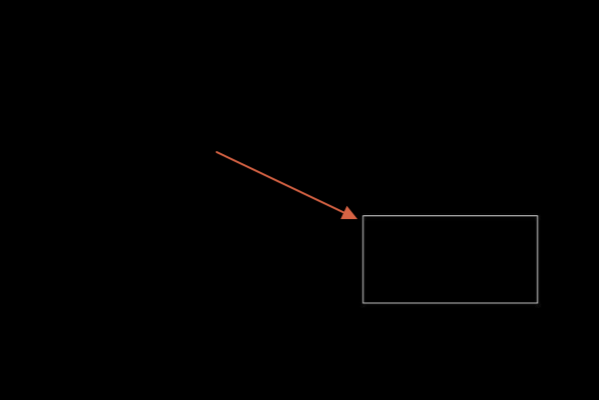
cad画矩形怎么输入长宽的方法你掌握了吗?是不是很简单?只要简单三五个步骤就可以绘制出我们需要的长和宽的矩形来。如果你还没有真正学会,可以按照咱们分享的步骤绘制一个特定长宽的矩形试试看,经过几次练习,相信小伙伴们就可以轻松掌握这个基础技巧了!很多cad软件专业操作知识和技巧等待我们去不断地探索和学习哦!
本篇文章使用以下硬件型号:联想小新Air15;系统版本:win10;软件版本:AutoCAD2010。
cad画矩形怎么输入长宽
我们都知道CAD是一款绘图软件,里边有很多的功能,操作简单方便,可以绘制出更多复杂的图纸。但是刚开始学习这款软件的小伙伴们都要从初级的开始学起。今天小编就来给大家分享关于cad画矩形怎么输入长宽的操作方法,不知道的小伙伴们赶紧快来学习吧!
1、首先,我们在电脑上打开cad软件,进入这个界面。
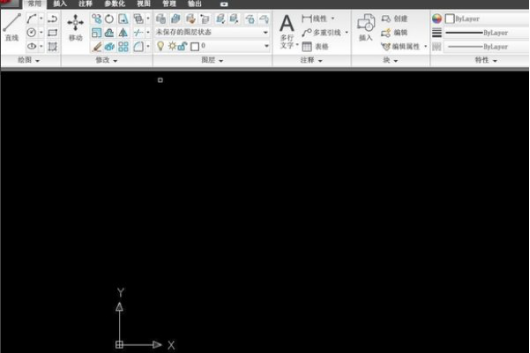
2、然后,我们到菜单栏选择好矩形,然后选择第一个点。
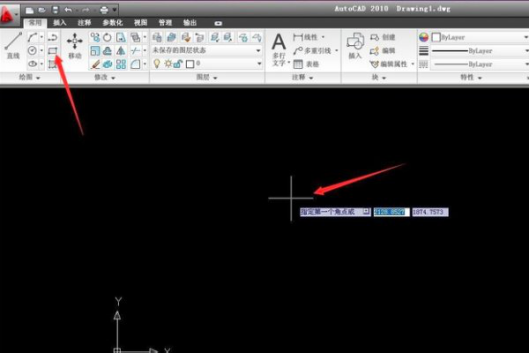
3、然后,轻轻地敲击键盘输入字母d,直接敲击回车键。
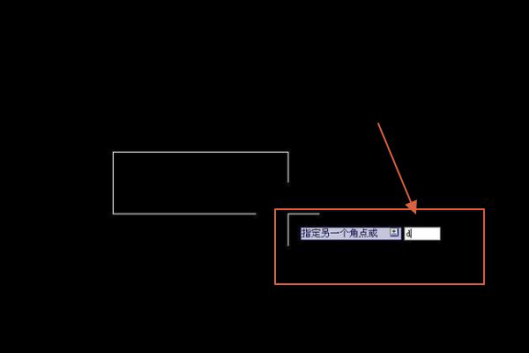
4、这样,我们就可以看到指定矩形的长度,这里便可以直接设置长度了,示范输入长度100,回车键。
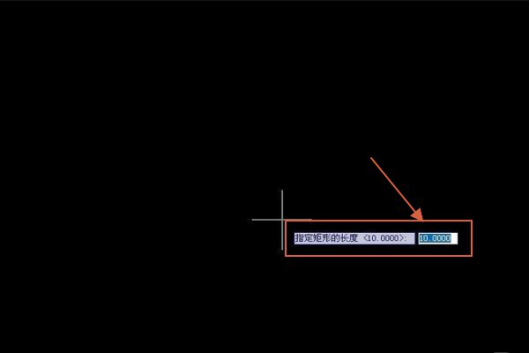
5、接下来,也可以看到指定矩形的宽度,这里示范输入宽度50,回车键确认好。
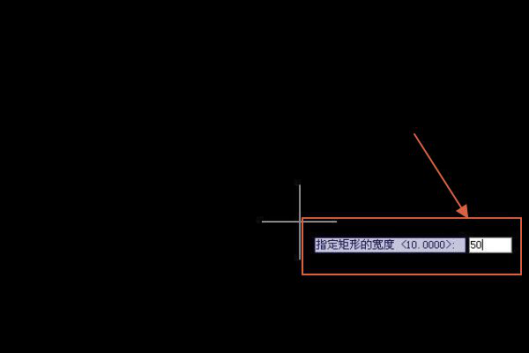
6、最后,我们确认之后就OK了,就可以画出来了。
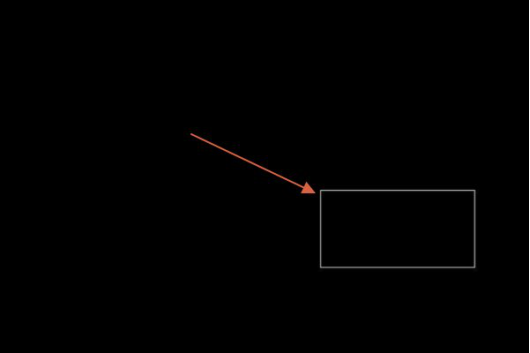
上方的6步操作步骤就分享给大家关于cad画矩形怎么输入长宽的方法了,只需要简单的6步是不是非常简单呢?不知道怎么操作的小伙伴们打开电脑上的cad进行实操吧,这样会掌握的更牢固一些,以后在画矩形的时候就非常的方便了。最后,希望以上的操作步骤可以帮助到大家!
本篇文章使用以下硬件型号:联想小新Air15;系统版本:win10;软件版本:Autocad 2019。